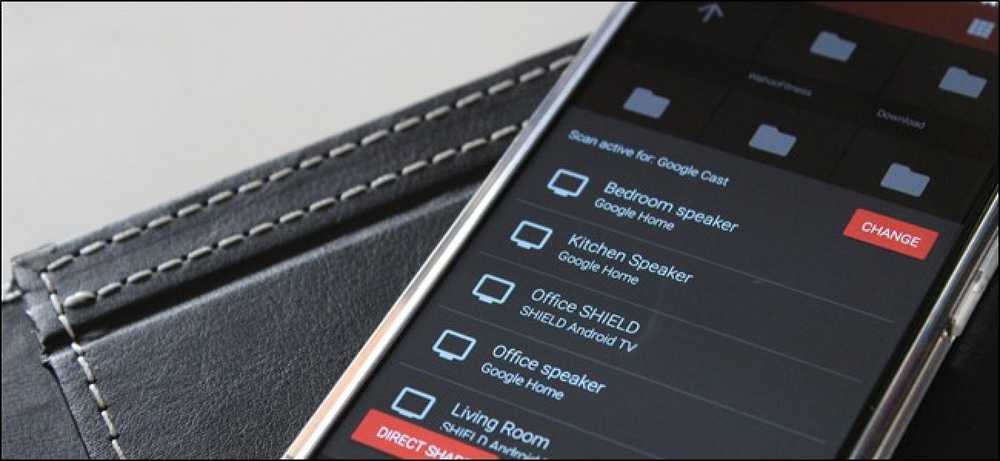I migliori strumenti di editing video per i Chromebook
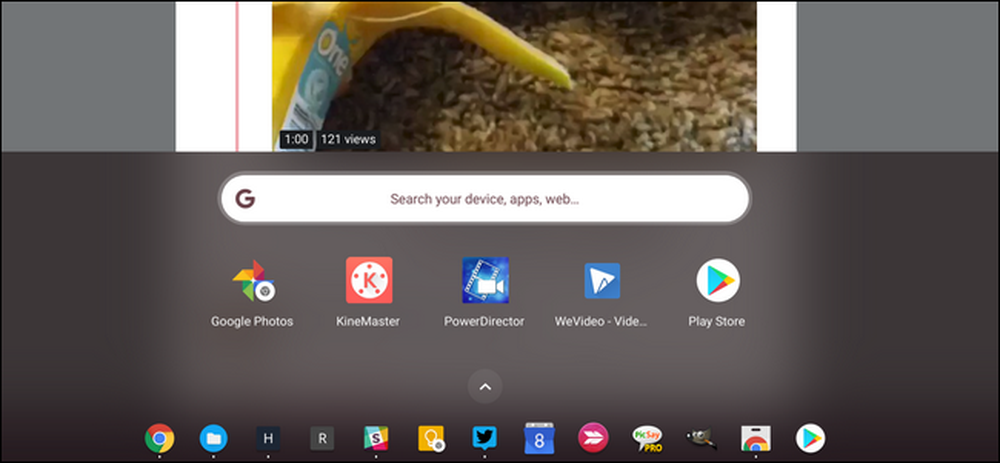
Mentre si ritiene comunemente che i Chromebook non siano adatti a qualcosa di più che navigare sul Web, non è così. Se hai bisogno di apportare alcune modifiche al video dal tuo Chromebook, ci sono sicuramente alcuni strumenti là fuori che possono fare il lavoro.
Ovviamente, non stiamo parlando di funzionalità complete di Adobe Premier qui: i Chromebook sono più utili di quelli per cui ottengono credito, ma il software dedicato per Windows e Mac continuerà a essere una soluzione più potente. Questo non significa te bisogno Premier (o simile), ovviamente. Se hai solo bisogno di apportare modifiche leggere, un Chromebook è molto capace. Quindi se ti capita di avere un video super malato di, ad esempio, una cavia che mangia una banana, puoi renderla social-ready abbastanza facilmente sul tuo Chromebook.
La migliore opzione: PowerDirector (Android, gratuito / abbonamento)
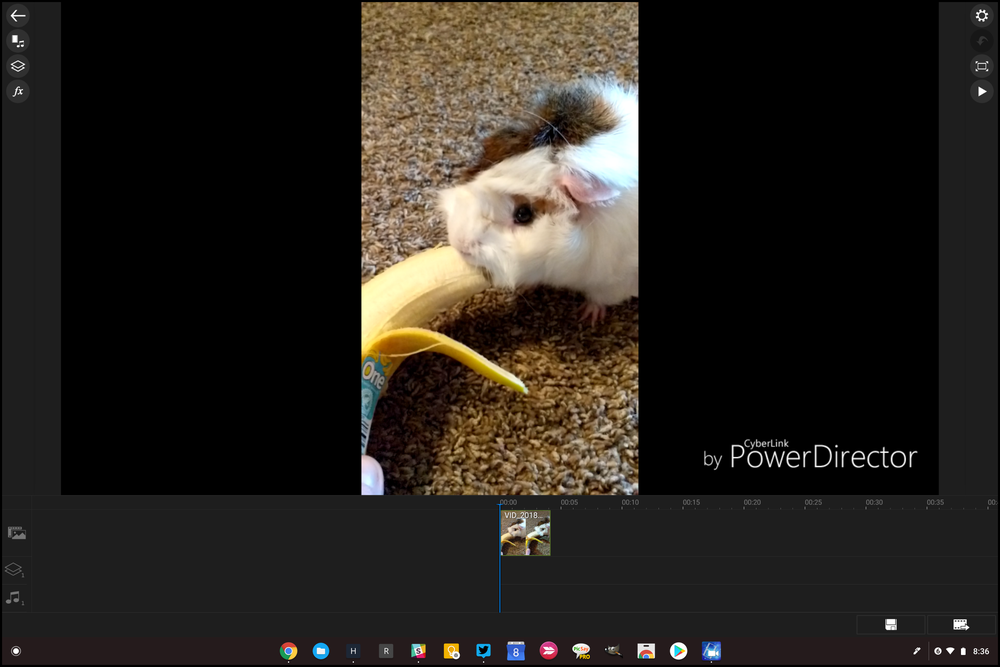
Mentre Kinemaster ha scelto il più potente editor video su Android, PowerDirector sembra funzionare un po 'meglio su un Chromebook. Il layout è molto simile a quello che otterresti da un editor desktop completo e sembra "sentire" un po 'meglio con un mouse.
Se hai mai usato la versione per computer di PowerDirector, avrai già familiarità con l'interfaccia: è molto simile, solo su scala meno solida. È possibile tagliare clip video, aggiungere audio, aggiungere effetti di rallentatore (e altri) e altro ancora. Usa un'interfaccia drag-and-drop molto intuitiva che funziona molto bene sia con il touch che con il mouse.
Puoi provare PowerDirector gratuitamente, ma per ottenere il massimo da esso, dovrai sborsare una quota di iscrizione: $ 4,99 al mese, $ 9,99 per tre mesi o $ 34,99 all'anno. Ne vale la pena se pianifichi di modificare i video dai tuoi Chromebook.
L'opzione più potente: KineMaster (Android, gratuito / abbonamento)
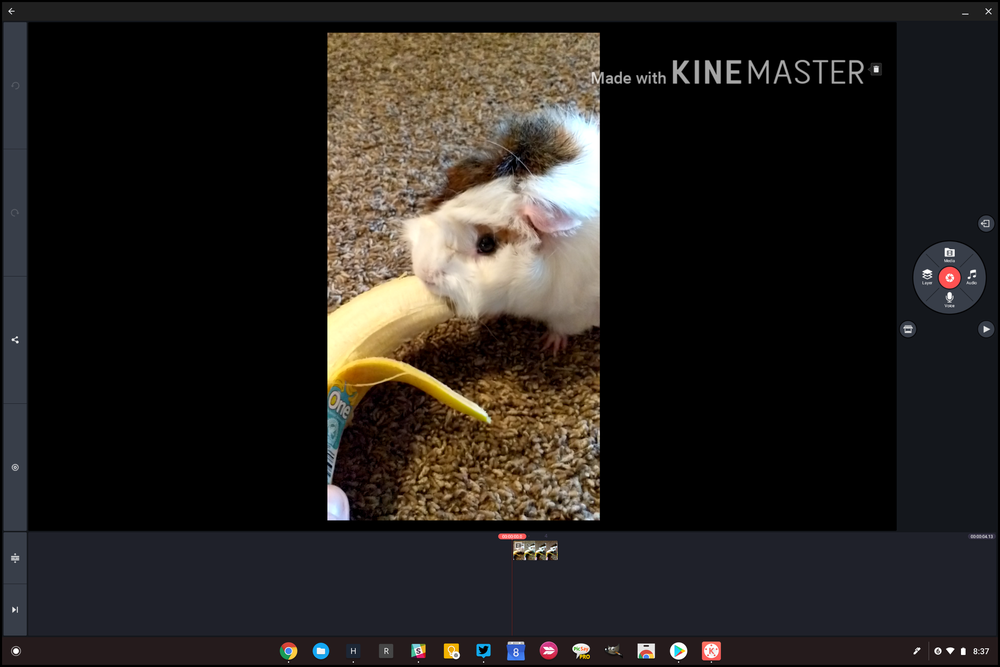
Solo perché non ottiene la scelta della "migliore opzione" non significa che possiamo ignorare completamente KineMaster. In realtà, è più potente, ovvero ha più funzioni di PowerDirector. Ma l'interfaccia è un po 'più confusa e non sembra tradursi nello schermo più grande di un Chromebook così come in PowerDirector.
Detto questo, se la maggior parte delle funzionalità che puoi ottenere da un singolo pacchetto è la tua fine del gioco qui, KineMaster merita sicuramente una visita. Puoi aggiungere più livelli ed effetti, tagliare per fotogramma, aggiungere audio, regolare l'illuminazione e altro. Comprende un wallop, specialmente per un editor "mobile".
Come PowerDirector, tuttavia, dovrai pagare per questo tipo di funzionalità. È $ 4,99 al mese o $ 39,99 all'anno, il che lo rende più costoso di PowerDirector per il sub annuale. Se sei cool con filigrane e pubblicità, però, puoi usare KineMaster senza pagare.
La migliore opzione basata sul Web: WeVideo (gratuito / a pagamento)
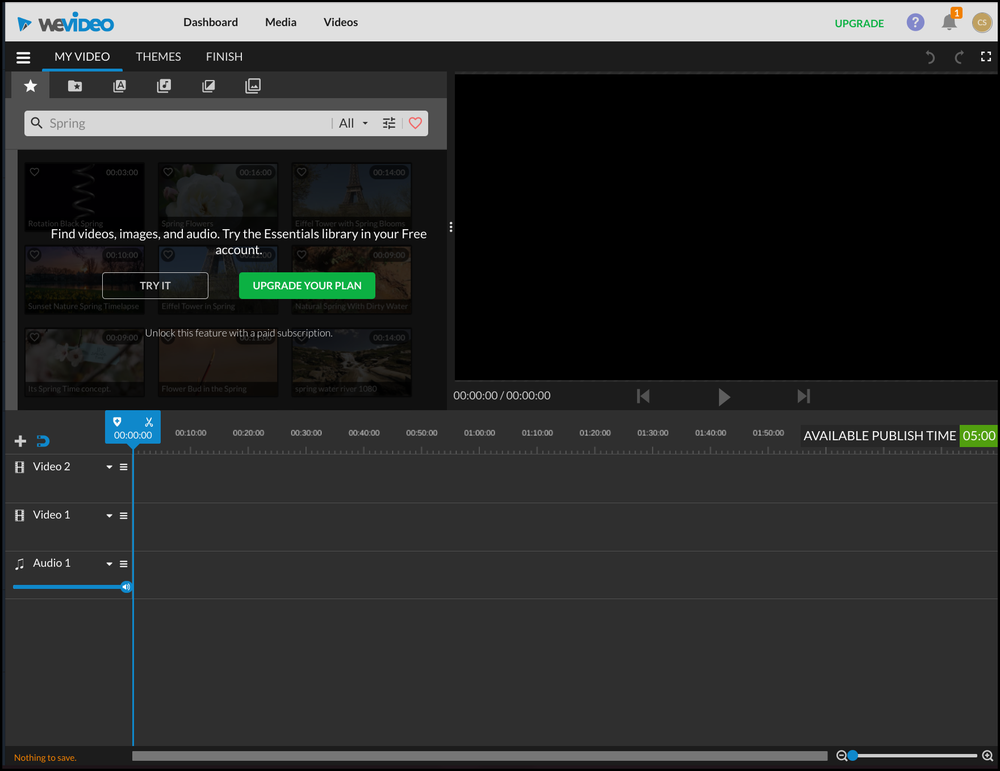
Se il tuo Chromebook non ha accesso alle app Android, le prime due opzioni del nostro elenco non sono di grande aiuto, vero? Non preoccuparti, abbiamo qualcosa anche per voi ragazzi: WeVideo. È probabilmente l'opzione più simile a desktop dell'intero elenco, poiché è nel browser, non è vincolata agli stessi limiti di un'app mobile.
WeVideo offre un tier gratuito che ti permette di fare cose semplici come i ritagli di clip e simili, ma in realtà è piuttosto limitato. Ad esempio, i video sono limitati a 480p e puoi pubblicare solo cinque minuti di pubblicazioni ogni mese.
Ci sono livelli pagati che offrono una maggiore flessibilità, tuttavia: il livello "Power" di $ 4,99 / mese ti darà 30 minuti di tempo di pubblicazione, oltre ad aumentare la risoluzione fino a un modesto 720p. Apre anche la porta agli altri strumenti di editing e miglioramenti di WeVideo, come slow motion, greenscreen, voiceover e molto altro.
Se hai ancora bisogno di più, ci sono $ 7,99, $ 17,99 e $ 29,99 (al mese) opzioni che rimuovono la maggior parte delle limitazioni trovate nei livelli inferiori. Tuttavia, sono piuttosto costosi per quello che ottieni: se il tuo dispositivo ha accesso alle app Android, è meglio iniziare da lì.
Il meglio per le clip di taglio giusto: Google Foto (Android, gratuito)
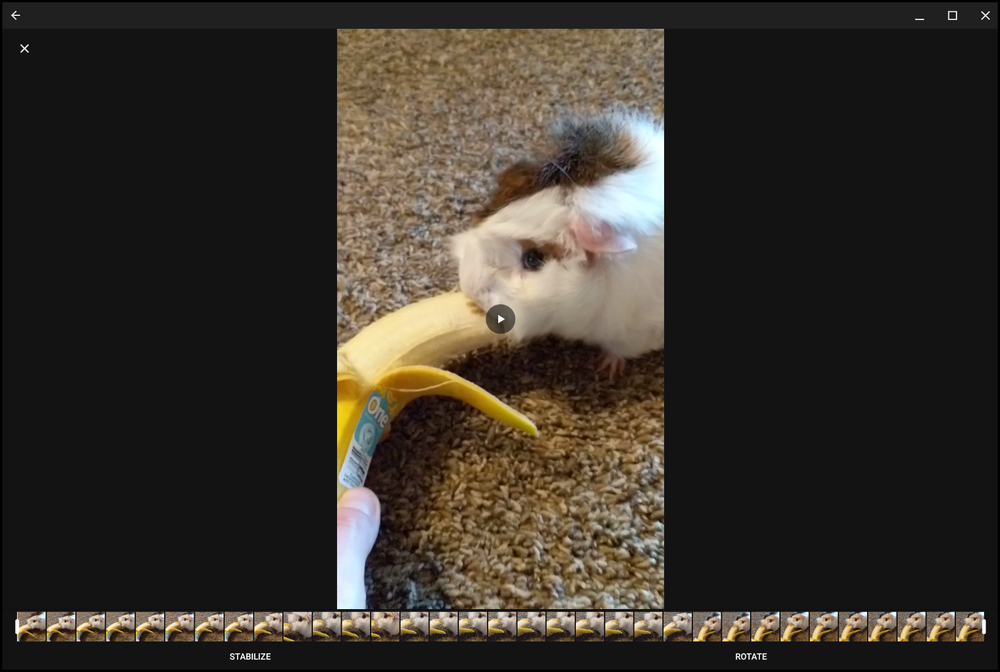
Se tutto quello che stai cercando di fare è ritagliare un video e nient'altro, Google Foto è la soluzione migliore. Sfortunatamente, la versione web non offre editing video, quindi avrai bisogno dell'app Android. Passato, il taglio dei video è semplicissimo. Non c'è bisogno di app o costi extra per fare qualcosa di così semplice.